一、tomcat安装
安装:
该区域 为下载 8 9 10 11 版本自行选择

该区域中 为下载的压缩文件 中间圈为win 32位 64位压缩包

1.选择解压路径 解压到电脑其中一个文件夹,记住解压路径
2.配置环境变量
(1)打开高级设置
电脑-属性-高级系统设置
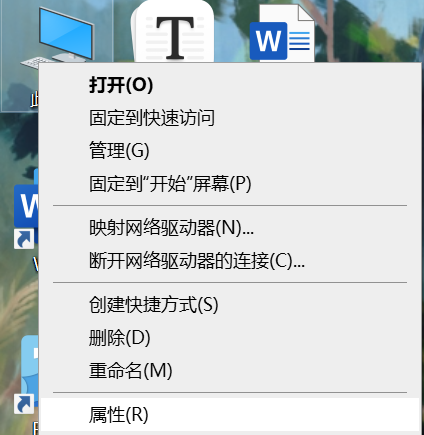
(2)点击高级系统设置-环境变量-新建系统变量
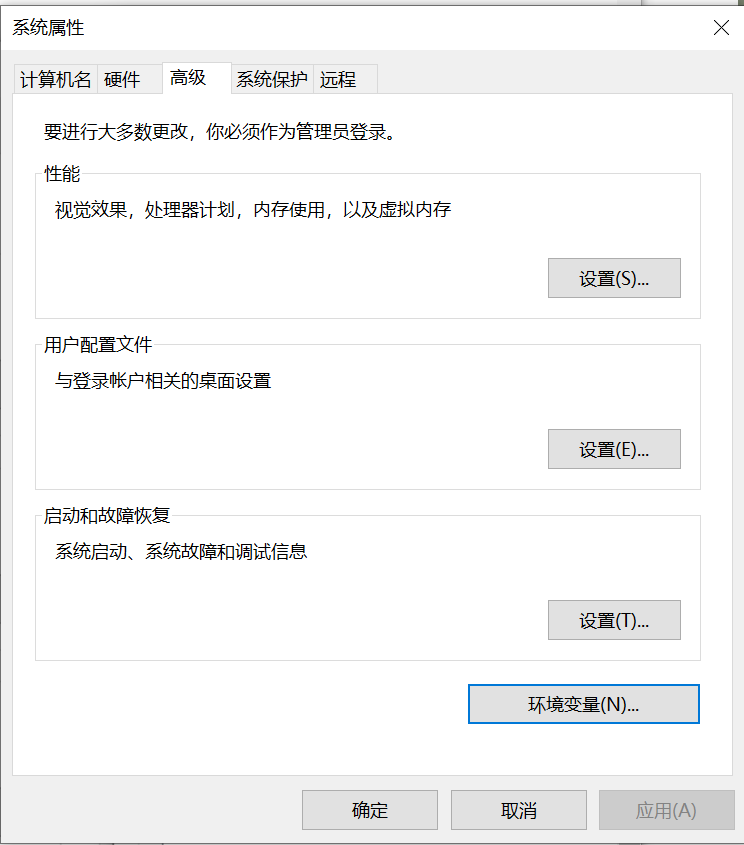
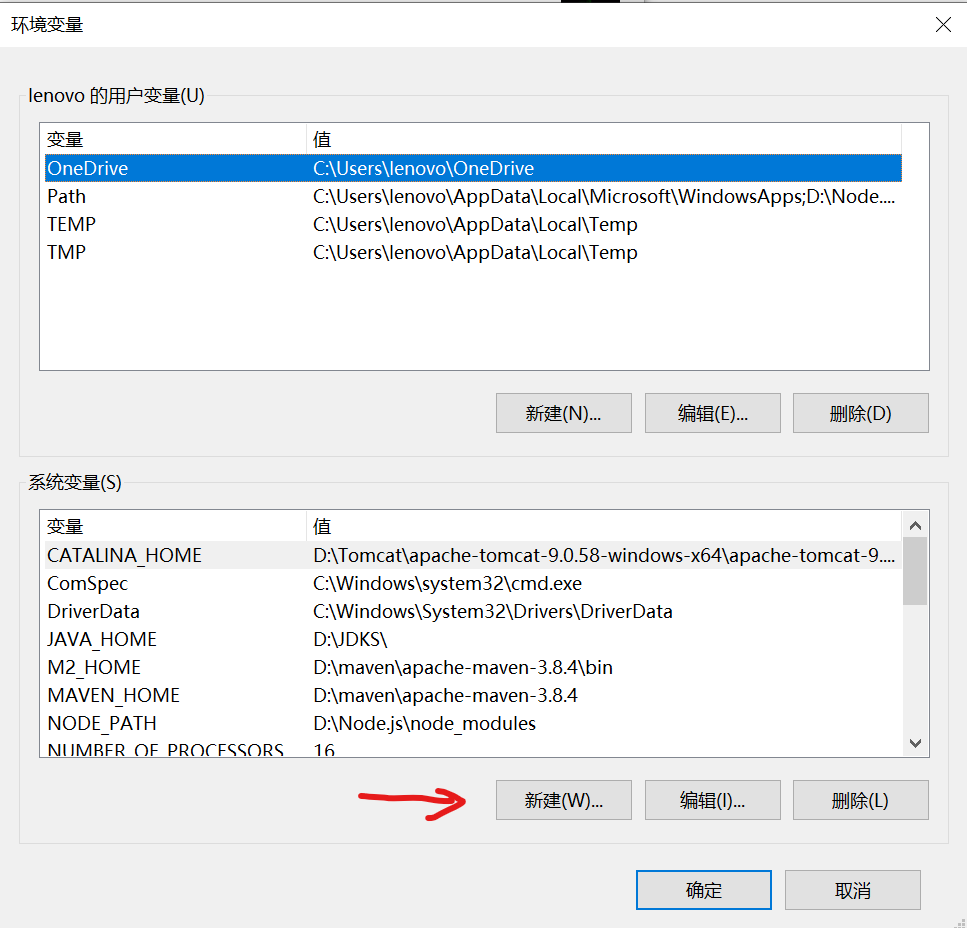
(3)新建系统变量,变量名为CATALINA_HOME
新建系统变量,变量名为 CATALINA_HOME
变量值为 tomcat 压缩完之后的路径
(D:\软件\apache-tomcat-9.0.62-windows-x64\apache-tomcat-9.0.62)
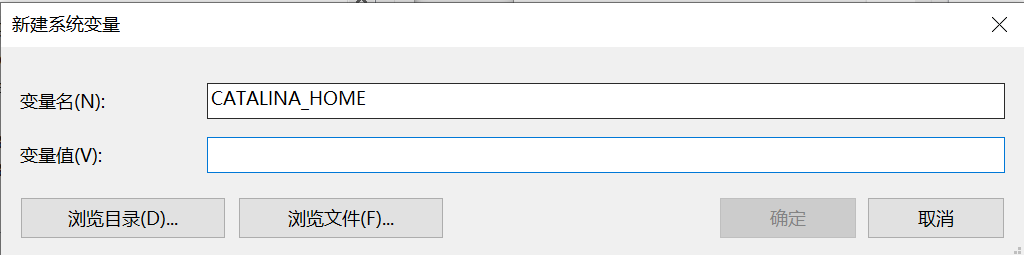
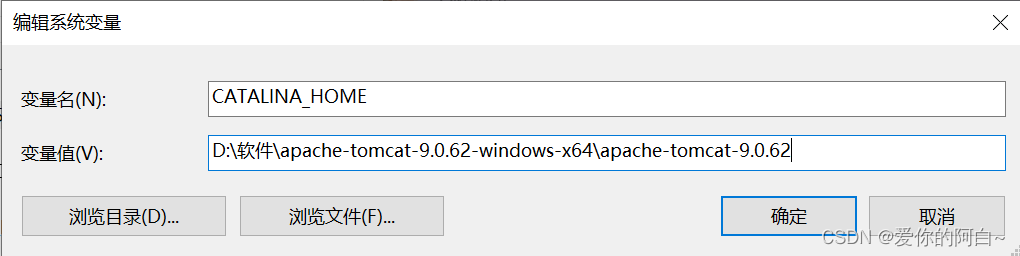
(5)找到系统变量中的Path,双击空白处或新建即可在末尾加上%CATALINA_HOME%\bin
注意是系统变量中的Path
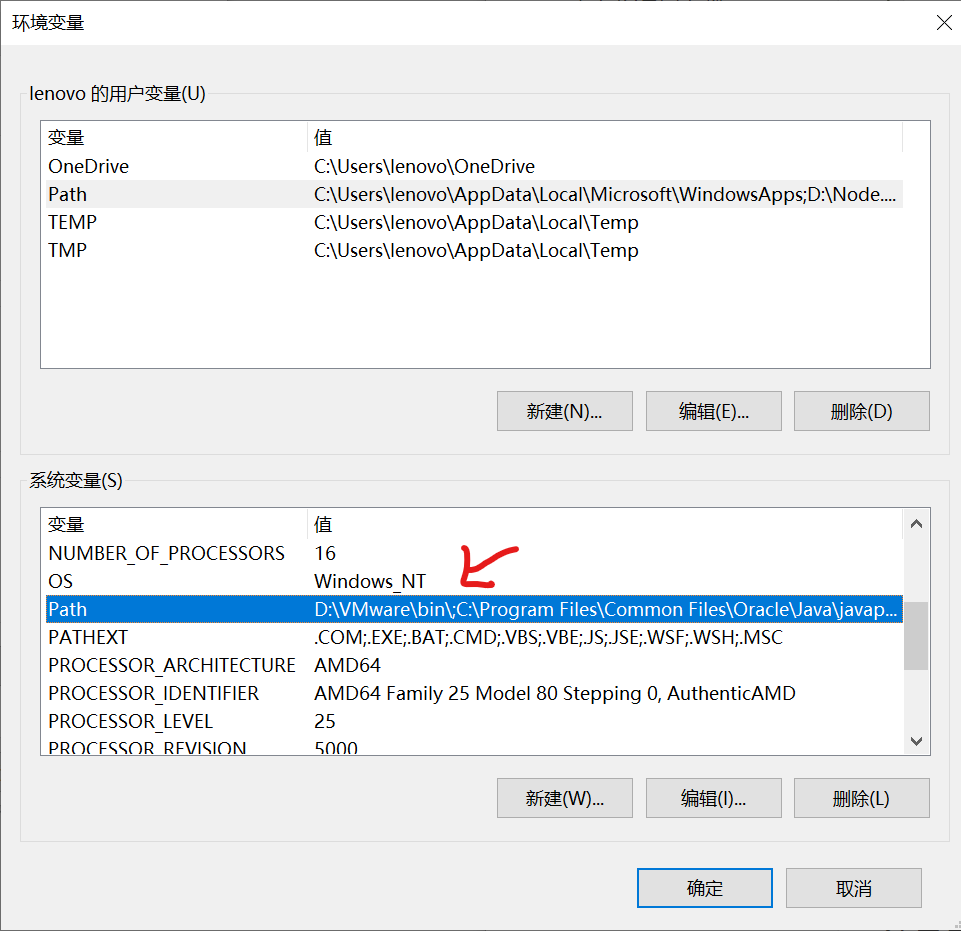
双击进入
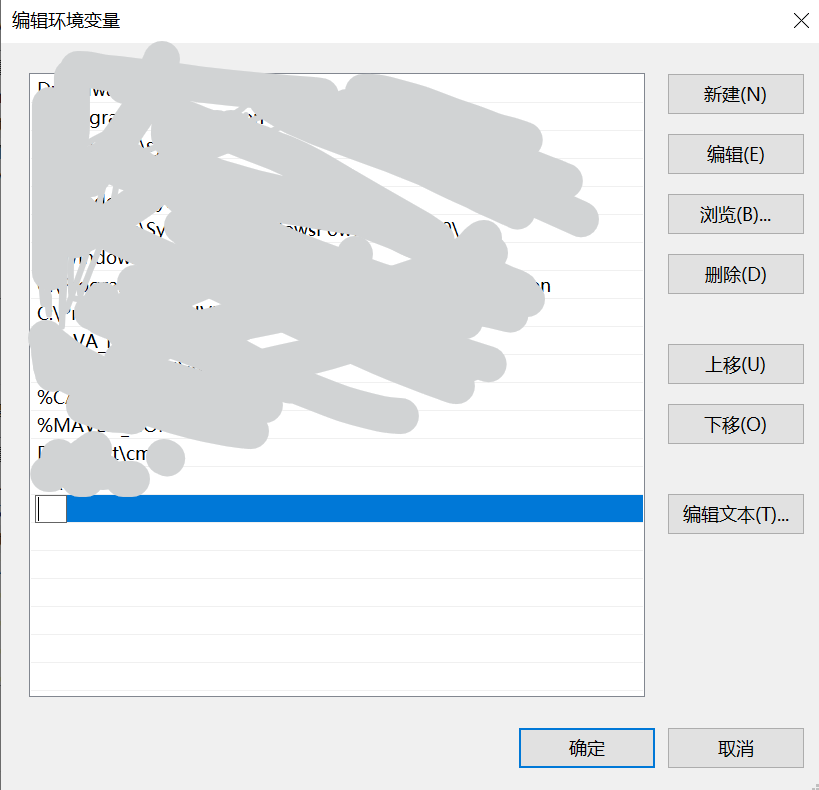 双击空白处或新建即可在末尾加上
双击空白处或新建即可在末尾加上%CATALINA_HOME%\bin
3.检验配置成功
(1)win+r
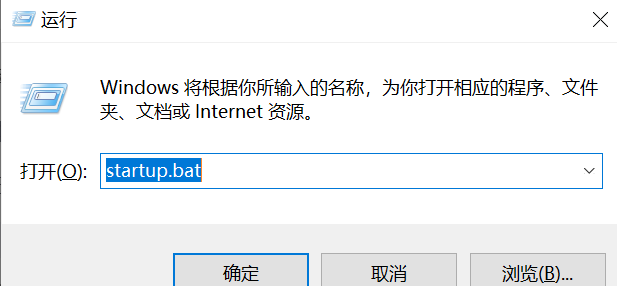
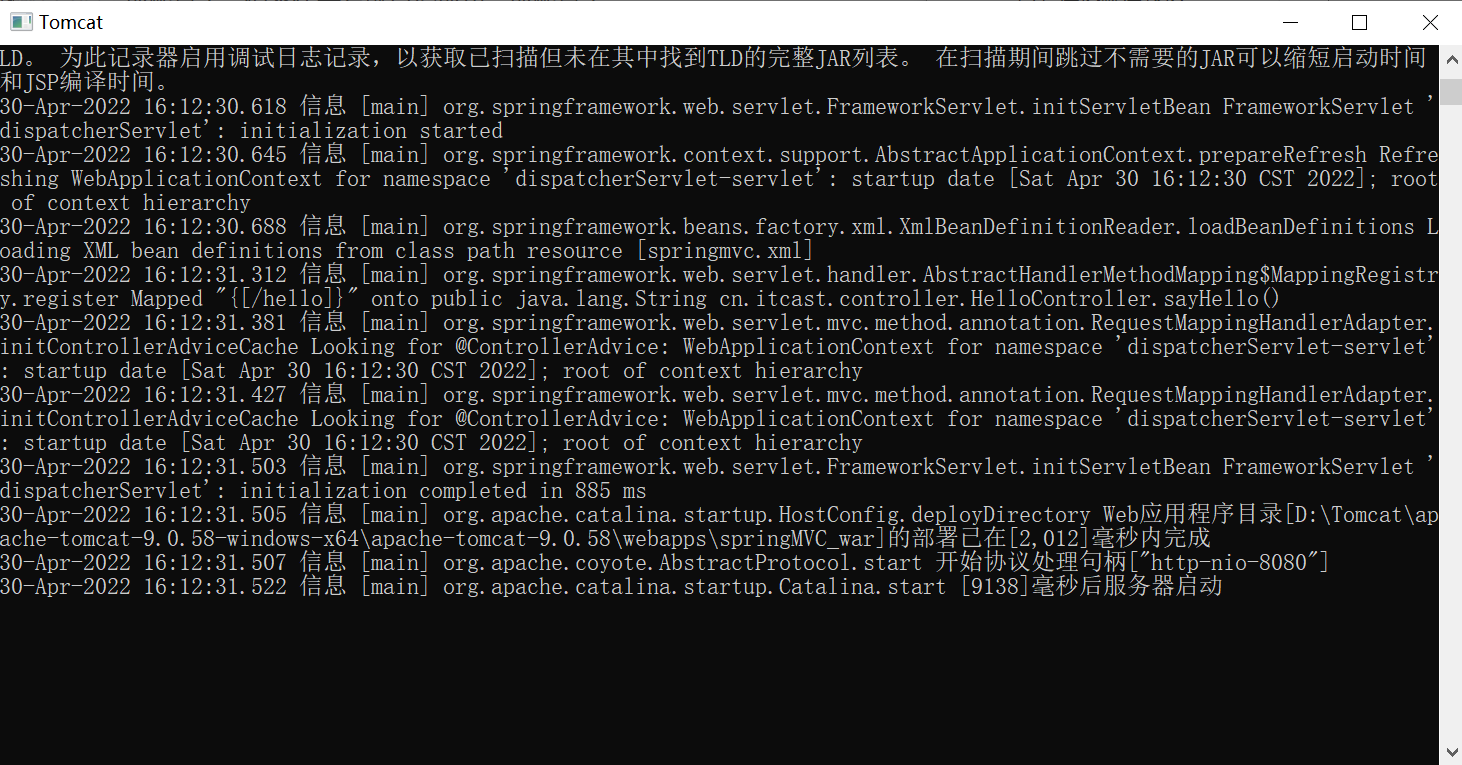
这步可以跳过可有可无)如果你的运行窗口中出现乱码,其实这个不影响检验,如果有强迫症的话,接下来教你怎么改
Tomcat运行框乱码问题解决
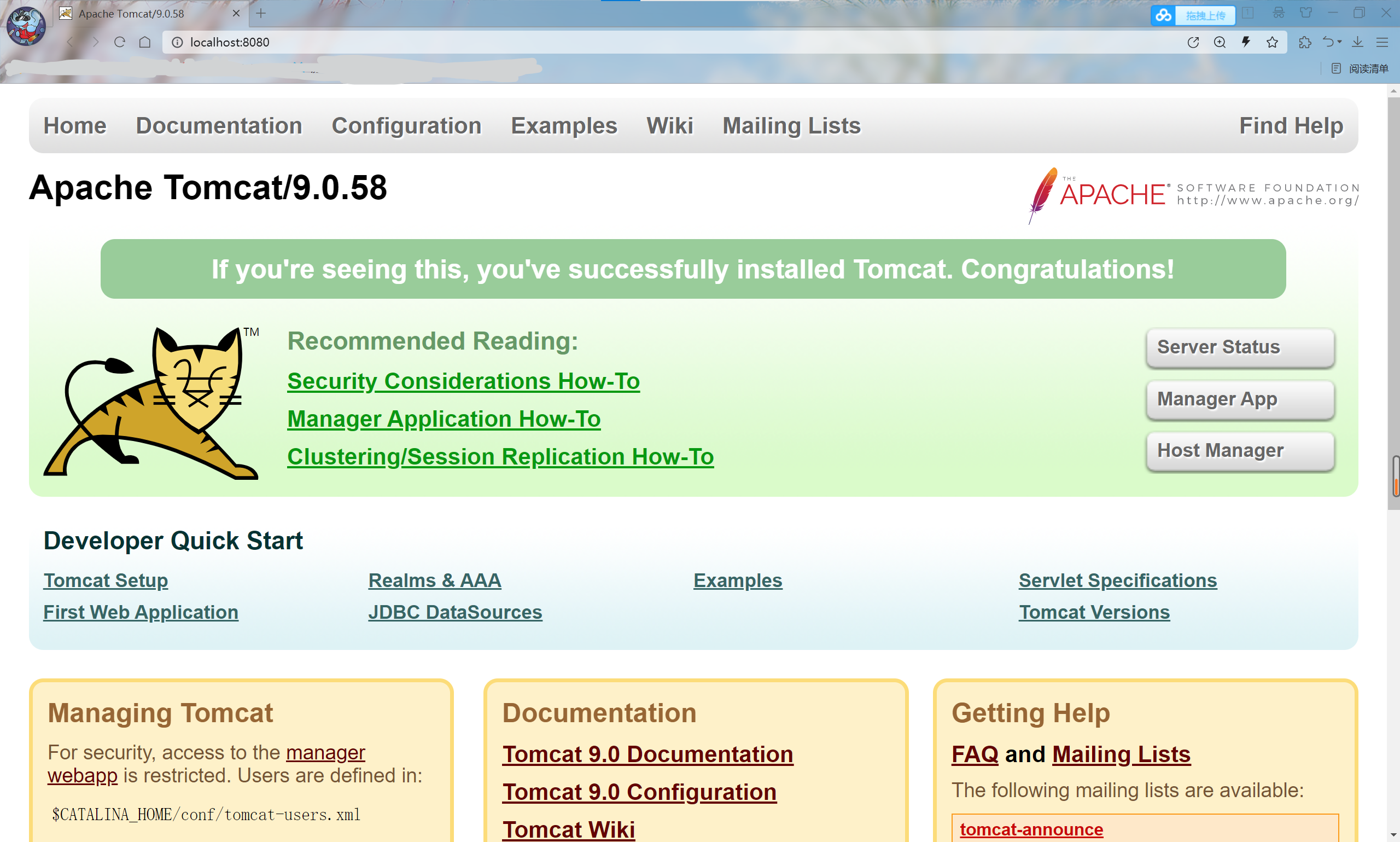
如果显示404,或者别的,这种原因好多好多
解决网址(也是作者的博客啦) 这个其实无大碍 后期idea打开
二、javaweb创建项目
打开IDEA之后新建一个普通的Java项目
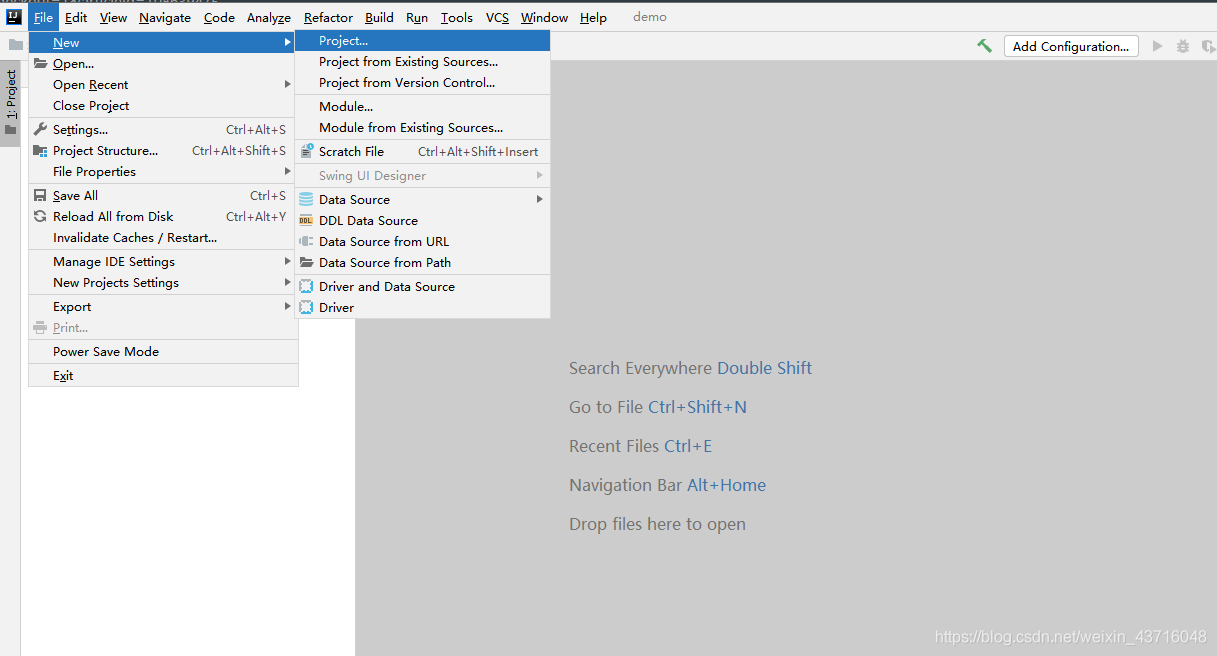
选中红框之后点next

重点:找到刚才新建的Java项目,然后右键,点击 Add Framework Support...

然后勾选Web Application,点击ok

这个时候Java web项目就创建好了
2、配置Tomcat
点击导航栏的Run->Edit Configurations...

点击+添加,下滑找到Tomcat

按照图上的标注进行选择,其中Configure...点后要选中Tomcat的安装路径

然后点击Deployment
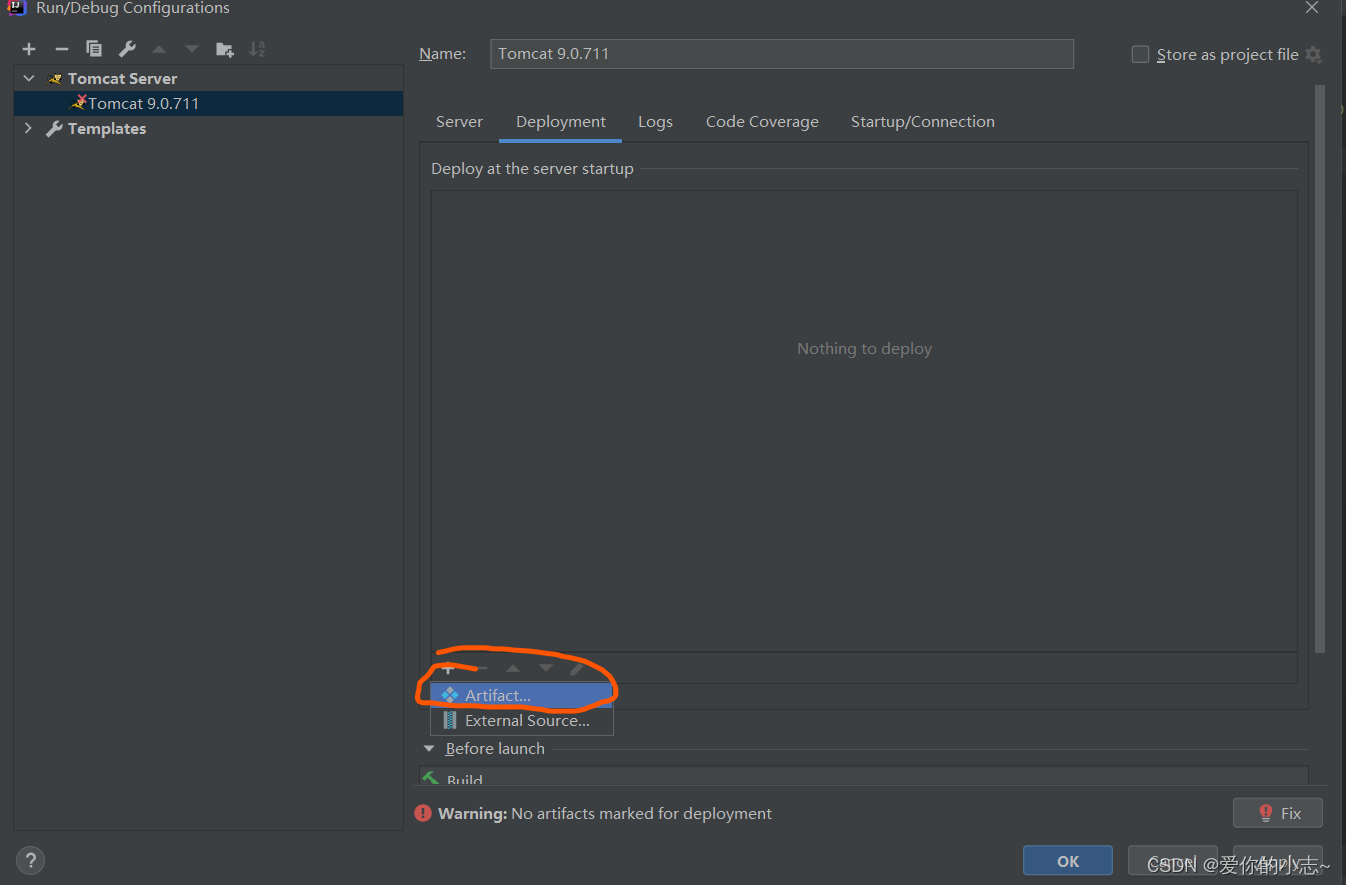
点击之后
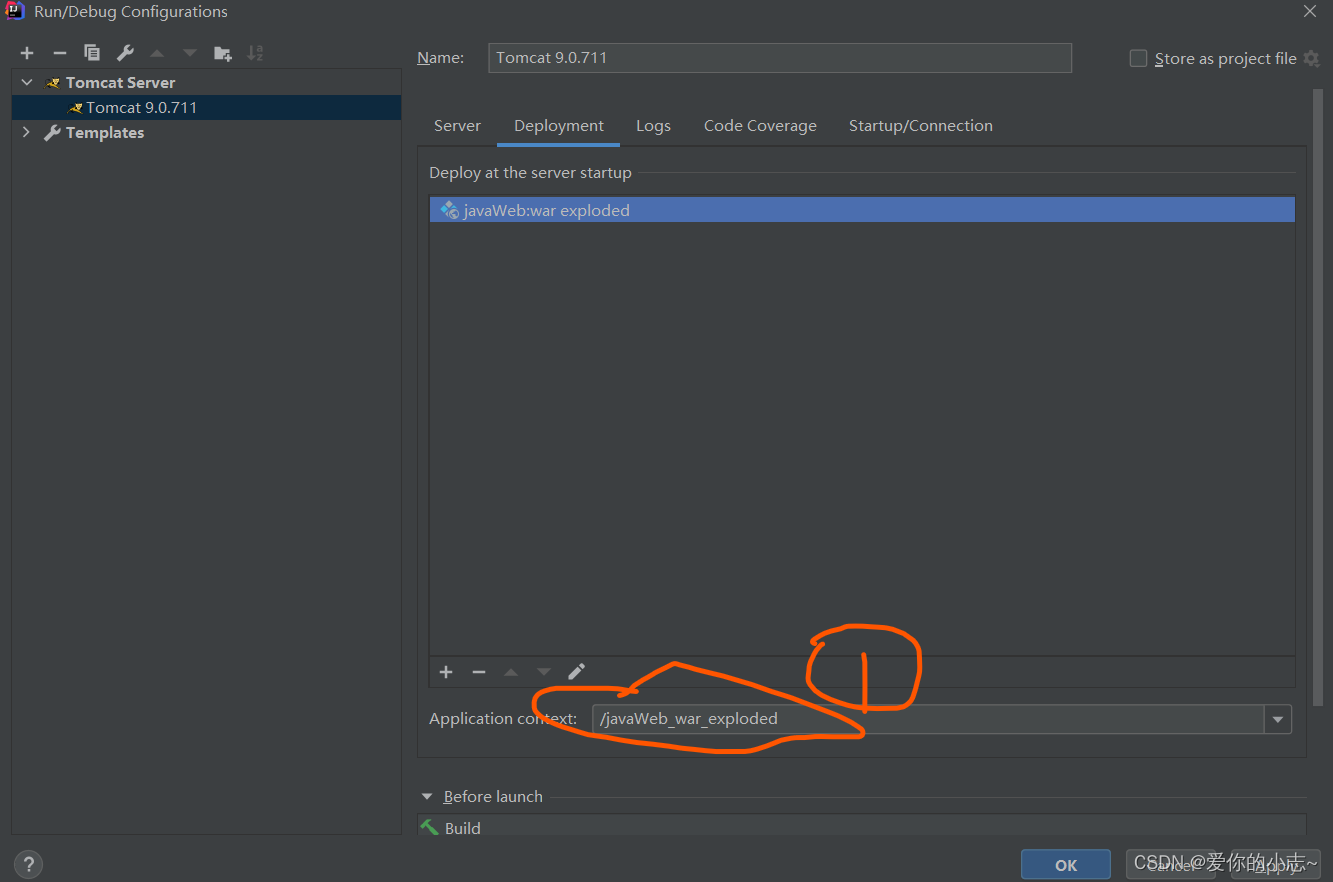
此为路径可以修改 此为 页面

之后点击Apply 然后 OK
然后可以直接点击运行























 312
312











 被折叠的 条评论
为什么被折叠?
被折叠的 条评论
为什么被折叠?








